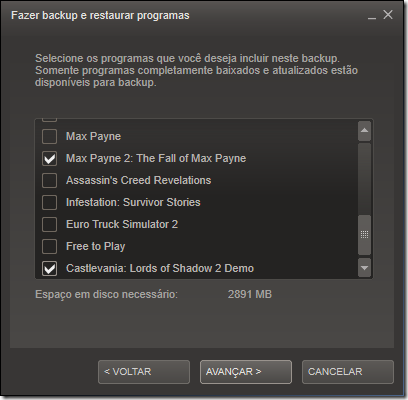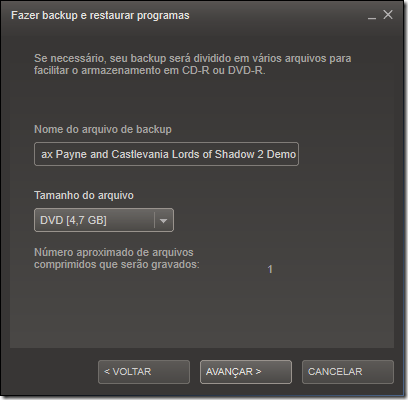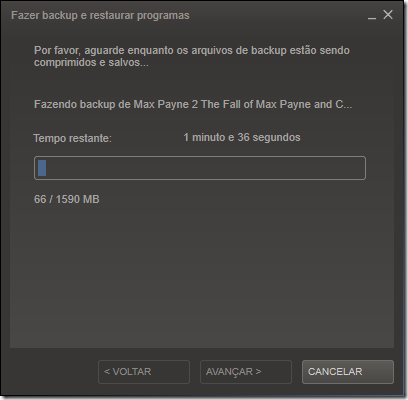O Steam é sem dúvidas o maior serviço de distribuição de jogos digitais para computador. Com seus preços baixos e promoções e descontos constantes, além de contar com inúmeros outros benefícios, a plataforma da Valve é com certeza uma excelente opção para quem deseja comprar jogos online.
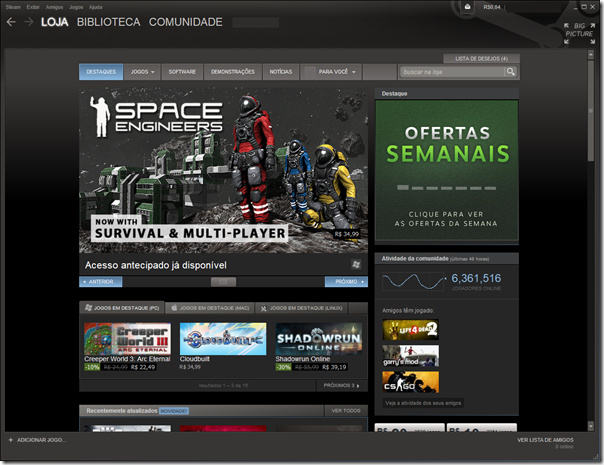
Enquanto você lê este artigo, mais um jogo está em oferta no Steam
Um dos recursos mais interessantes que o Steam apresenta é o backup de jogos. Se você, usuário do Steam, precisa fazer uma cópia de segurança dos seus jogos obtidos pela plataforma, saiba que é possível fazer isso utilizando a própria ferramenta.
Neste tutorial, ensinaremos como realizar o backup dos seus jogos do Steam. Confira a seguir:
Passo 1: Na janela principal do Steam, clique em Steam – no canto superior esquerdo da tela – e clique em Fazer backup e restaurar jogos.
Passo 2: Marque a opção Fazer backup dos programas instalados, depois clique em Avançar.
Passo 3: Marque os jogos que você deseja fazer backup. A tela mostrará o espaço em disco necessário para fazer o backup conforme os jogos são marcados. Depois de marcar, clique emAvançar.
Passo 4: Escolha um local para salvar o backup. O local de salvamento padrão é c:\program files (x86)\steam\Backups, mas você pode escolher o local que mais lhe agradar. Depois de selecionar o local, clique em Avançar.
Passo 5: Escolha o nome do arquivo de backup. Depois, escolha o tamanho do backup – dica: caso você queria gravar o backup em CD ou DVD, basta selecionar a opção referente. O Steam fará o backup de um modo que os arquivos possam caber nos mesmos – e clique em Avançar.
O Steam iniciará o backup. Agora, basta aguardar até que o backup termine.
Pronto. Depois que o backup estiver terminado, basta clicar em Concluir. Para restaurar seu backup, basta clicar novamente em Steam –> Fazer backup e restaurar jogos e selecionar a opção Restaurar um backup anterior.
Fonte: ( WindowsFail Blog )